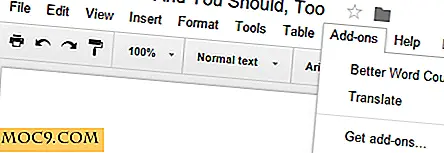ज़ांशुइन के साथ लिनक्स में चीजें कैसे प्राप्त करें
कई, कई "उत्पादकतावादी" डेविड एलन की "हो रही चीजें हो गई" पद्धति के अनुयायी हैं। आम तौर पर "जीटीडी" कहा जाता है, इसका उद्देश्य अपने उपयोगकर्ताओं को एक प्रक्रिया को पढ़ाना है जिससे वे अपने रोजमर्रा के काम की "याद रखने" और "आयोजन" को संभालने के लिए उपकरणों के एक सेट पर भरोसा कर सकते हैं, जिससे उनके मस्तिष्क को उन चीज़ों पर ध्यान केंद्रित करने के लिए स्वतंत्र किया जा सकता है जो वास्तव में महत्वपूर्ण हैं । पद्धति स्वयं एक विशिष्ट उपकरण या अनुप्रयोग पर भरोसा नहीं करती है, लेकिन इसने प्रशंसकों को सही विकसित करने की कोशिश करने से नहीं रोका है। चलो एक, ज़ांशिन, जो केडीई सॉफ्टवेयर संग्रह का हिस्सा है, पर एक नज़र डालें।
स्थापित करना और कॉन्फ़िगर करना
सबसे पहले, ज़ांशुइन को आपके द्वारा कैप्चर किए गए कार्यों (करने के लिए) को पकड़ने के लिए कैलेंडर संसाधन की आवश्यकता होगी। यदि आपके पास पहले से ही एक कैलेंडर संसाधन है जो कार्य करता है (जो या तो स्थानीय रूप से संग्रहीत iCal फ़ाइल, समूह समूह खाता हो सकता है, या - हां, आखिर में नवीनतम कुबंटू रिलीज - Google कार्य के रूप में), तो आप इसका उपयोग कर सकेंगे, लेकिन यदि नहीं, तो अब एक बनाएं:
AkonadiTray आइकन पर राइट-क्लिक करें (यदि आप इसे नहीं ढूंढ पा रहे हैं, तो सिस्टम ट्रे का विस्तार करने के लिए तीर आज़माएं, या "अकोनादित्रा" चलाएं यदि यह नहीं चल रहा है), और "कॉन्फ़िगर करें" चुनें।


"Akonadi संसाधन कॉन्फ़िगरेशन" स्क्रीन पर, "जोड़ें" बटन पर क्लिक करें।

इस मामले में, मैं अपना डेटा रखने के लिए एक स्थानीय आईकैल फ़ाइल का उपयोग करना चाहता हूं। एक स्थानीय फ़ाइल ".ics" एक्सटेंशन के साथ एक टेक्स्ट फ़ाइल होगी।

अगला संवाद आपको फ़ाइल के नाम पर इंगित करने के लिए कहेंगे (यदि यह अस्तित्व में नहीं है तो यह फ़ाइल बनायेगा), और इसे अकोनाडी के भीतर प्रदर्शित करने के लिए एक नाम दें। उपरोक्त Google कार्य जैसे अन्य संसाधन, आपके उपयोगकर्ता नाम और पासवर्ड जैसी चीजों के लिए पूछेंगे।

ठीक क्लिक करें, और आप ज़ांशुइन स्थापित करने के लिए तैयार हैं। उबंटू उपयोगकर्ताओं के लिए, स्थापना मुऑन से एप्लिकेशन का चयन करने के रूप में सरल है, या किसी प्रॉम्प्ट पर निम्न निष्पादित करना:
sudo apt-zanshin स्थापित करें
अब आप "के" मेनू से * "एप्लिकेशन -> उपयोगिताओं -> TODO प्रबंधन अनुप्रयोग" चुनकर या KRunner में "zanshin" दर्ज करके ज़ांशुइन लॉन्च कर सकते हैं।
प्रयोग
पहले लॉन्च पर, ज़ांशुइन पूछेंगे कि कौन से अकोनाडी संसाधन कैलेंडर क्रियाओं की एक सूची पेश करते हुए अपनी क्रियाओं को स्टोर करने के लिए उपयोग करते हैं। यदि आप चाहते हैं तो पहले चुनें, जिसे आपने पहले बनाया था।

ज़ांशुइन के लिए मुख्य स्क्रीन दयालु है। केवल तीन मुख्य बटन हैं:
- परियोजना दृश्य: जीटीडी-बोल में, एक "परियोजना" कुछ भी है जो करने के लिए एक से अधिक कदम उठाती है। आप इन सभी चरणों को एक परियोजना के भीतर कार्यों के रूप में स्टोर कर सकते हैं।
- संदर्भ दृश्य: जीटीडी "संदर्भ" या "आप कहां हैं और / या जो उपलब्ध है" द्वारा टू-डू को अलग करता है। ये आम तौर पर "@" प्रतीक से शुरू होते हैं, उदाहरण के लिए किसी भी काम के लिए आपको अपने कार्यस्थल को पूरा करने के लिए, आप "@Work" संदर्भ में रख सकते हैं।
- नई क्रिया: यह बटन टू-डू बनाता है।
पूरे जीटीडी सिस्टम में बहुत गहराई से जाने के दौरान इस आलेख के दायरे से बाहर है, इसे इस पर ध्यान केंद्रित करके सारांशित किया जा सकता है:
- कुछ प्रकार के "इनबॉक्स" में किसी भी और सभी विचारों, जानकारी, या स्थान पर स्थान को कैप्चर करना,
- इनबॉक्स (एस) को नियमित रूप से प्रोसेस करना, जब तक कि वे खाली न हों, या तो त्वरित कार्य पूरा करें या उन्हें किसी तरह से निर्देशित करें (जैसे उन्हें किसी प्रोजेक्ट और / या संदर्भ सूची पर रखना), और
- नियमित रूप से इन सूचियों की समीक्षा ।
कब्जा
तो व्यवसाय का पहला आइटम जगह में एक इनबॉक्स प्राप्त करना है। आश्चर्य! ज़ांशुइन में आपके लिए पहले से ही एक है, जिसे "इनबॉक्स" कहा जाता है।
प्रसंस्करण
जैसे ही आप अपने सभी विचारों, कार्यों, आदि को परिश्रमपूर्वक कैप्चर करते हैं ..., आपका इनबॉक्स भरना शुरू हो जाएगा। आप उन्हें व्यवस्थित करना शुरू करना चाहते हैं। आइए सभी नए आइटम को संदर्भ में असाइन करके शुरू करें। सबसे पहले, "संदर्भ दृश्य" पर क्लिक करें:

सभी नए आइटम "नो कंटेक्स्ट" के अंतर्गत होंगे। सूची में प्रत्येक आइटम के लिए, इसे "संदर्भ" सूची के नीचे बाईं ओर उचित आइटम पर खींचें (आप "फ़ाइल> नया संदर्भ" मेनू का उपयोग करके नए बना सकते हैं वस्तु) जो उस पर लागू होती है।

अब, जब आप "प्रोजेक्ट व्यू" पर वापस जाते हैं, तो इनबॉक्स में मौजूद सभी आइटमों में कॉन्टटेक्स होंगे। आपको पहले से देखे गए सब कुछ को पकड़ने के लिए कम से कम एक नई परियोजना ("फ़ाइल -> नई परियोजना") को बनाना चाहिए (फिर से, इसे संसाधित करने के बाद आपके इनबॉक्स में कुछ भी नहीं रहना चाहिए)। इसके बाद आप आइटम को उपयुक्त प्रोजेक्ट में खींच सकते हैं जैसा कि आपने Contexts के साथ किया था।
की समीक्षा
अंत में, आप किसी भी दृश्य में "देय तिथि" कॉलम में क्लिक करके कार्यों को एक समयसीमा असाइन कर सकते हैं। अब, प्रोजेक्ट और संदर्भ दृश्यों के बीच स्विच करके, आप अपने महत्वपूर्ण कार्यों को दो महत्वपूर्ण, जीटीडी-जैसी तरीकों से प्रबंधित करने में सहायता के लिए ज़ांशुइन का उपयोग कर सकते हैं:
- संदर्भ दृश्य: जीटीडी का कहना है कि संदर्भ यह तय करने में आपकी सहायता कर सकते हैं कि आपके पास कुछ समय कब है, आप कहां हैं और आपके आस-पास क्या है। उदाहरण के लिए, यदि आप ट्रेन के लिए इंतजार कर रहे हैं, तो आप एक "@phone" संदर्भ देख सकते हैं, और कुछ ई-मेल प्रतिक्रियाएं भेज सकते हैं या कुछ फॉलो-अप कॉल कर सकते हैं।
- परियोजना दृश्य: जीटीडी "अगली कार्रवाई" पर बहुत केंद्रित है, या परियोजना को सफल बनाने के लिए होने वाली अगली चीज़ क्या है। यदि आप प्रोजेक्ट्स को कार्य सौंपते हैं और उन्हें देय तिथियां सौंपते हैं, तो आप निकटतम आगामी समय सीमा के साथ कार्य के लिए आसानी से अपनी परियोजनाओं को ब्राउज़ कर सकते हैं और उस पर जांच कर सकते हैं।
जबकि निश्चित रूप से अधिक गहराई से और स्वचालित समाधान उपलब्ध हैं, ज़ांशुन केडीई डेस्कटॉप के लिए जीएनटी-केंद्रित टू-डू मैनेजर बहुत अच्छा है। इसे कॉन्टैक्ट के घटक के रूप में भी आजमाएं!